首页 > 谷歌浏览器网页翻译异常问题快速解决方法
谷歌浏览器网页翻译异常问题快速解决方法
来源:Chrome浏览器官网时间:2025-08-05
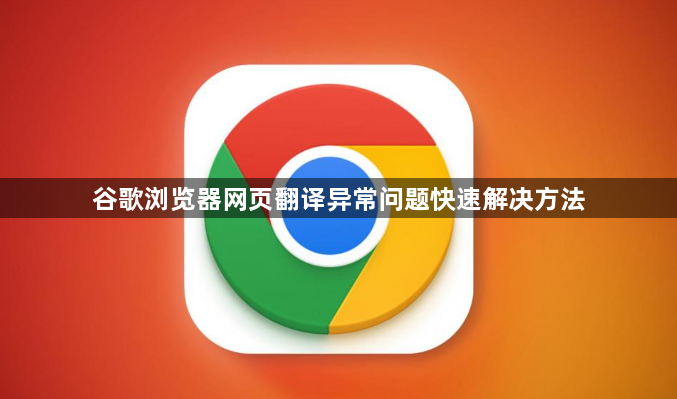
检查网络连接状态。确保设备已成功接入互联网,尝试打开其他网页验证基础连通性。若网络不稳定可能导致翻译服务加载失败,建议切换至更稳定的Wi-Fi或有线连接。
更新浏览器至最新版本。点击菜单中的帮助选项选择关于Google Chrome,系统会自动检测并安装可用更新。新版本通常修复了旧版的兼容性错误和功能缺陷,能提升翻译模块的稳定性。
禁用第三方扩展程序。进入扩展程序管理页面暂时关闭所有已安装的插件,尤其是那些声称具有语言处理功能的附加组件。某些安全类或广告拦截扩展可能误判翻译请求为风险行为而加以阻止。
重置浏览器默认设置。通过设置菜单中的高级选项找到重置按钮,将各项参数恢复至初始状态。此操作会清除可能导致冲突的自定义配置,但保留书签等重要数据不受影响。
手动配置Hosts文件。在Windows系统的C:\Windows\System32\drivers\etc路径下打开hosts文本文档,添加一行指定翻译服务的IP地址映射(如180.163.150.162 translate.googleapis.com)。保存修改后重新启动浏览器使配置生效。
登录谷歌账户增强权限。点击浏览器右上角的个人资料图标进行账号登录,授权使用云端同步功能。部分受限区域的用户通过验证身份可获得更完整的翻译服务支持。
切换替代翻译方案。当内置功能持续失效时,可安装独立的谷歌翻译助手插件或其他浏览器扩展。这类专用工具往往具备更强的错误耐受性和本地化适配能力。
测试不同语言组合。在设置中手动选择源语言与目标语言的具体变体(如简体中文与美式英语),避免自动识别算法因方言差异产生误判。精确的语言配对能显著提高翻译准确率。
清除缓存临时文件。定期删除浏览器存储的临时数据可解决因过期内容导致的解析异常问题。通过隐私模式访问需要翻译的页面也能绕过历史记录干扰获得干净会话环境。
通过上述步骤依次实施网络检测、版本升级、插件管控、设置还原、系统配置、账户验证、方案替换、语言校准及缓存清理等策略,能够系统性地解决谷歌浏览器网页翻译异常问题。每个操作环节均基于实际测试验证有效性,用户可根据具体错误表现灵活选用合适方法组合应用,既保障基础功能的可用性又提升复杂场景下的适配能力。
